
Este software reparará errores comunes de la computadora, lo protegerá de la pérdida de archivos, malware, fallas de hardware y optimizará su PC para obtener el máximo rendimiento. Solucione problemas de PC y elimine virus ahora en 3 sencillos pasos:
- Descargar la herramienta de reparación de PC Restoro que viene con tecnologías patentadas (patente disponible aquí).
- Hacer clic Iniciar escaneo para encontrar problemas de Windows que podrían estar causando problemas en la PC.
- Hacer clic Repara todo para solucionar problemas que afectan la seguridad y el rendimiento de su computadora
- Restoro ha sido descargado por 0 lectores este mes.
Solitario es uno de los tres juegos integrados que Microsoft ha introducido en su sistema operativo, pero cuando se lanzó Windows 8, el juego se eliminó y los usuarios pudieron obtenerlo de las aplicaciones de Metro Tienda. Microsoft lo recuperó en Windows 10, pero aunque la mayoría de los usuarios estaban entusiasmados de tenerlo preinstalado en el último sistema operativo, otros se quejaron en foros de que el juego dejó de funcionar y pidieron soluciones a extraños.
El solitario no funciona en Windows 10, ¿cómo solucionarlo?
Solitaire es uno de los juegos más populares en Windows, pero muchos usuarios informaron que Solitaire deja de funcionar en su PC. Hablando de solitario, aquí hay algunos problemas similares que informaron los usuarios:
- Microsoft Solitaire Collection no se abre - A veces, Microsoft Solitaire no se abre en absoluto en tu PC. Sin embargo, debería poder solucionar este problema simplemente ejecutando un solucionador de problemas incorporado.
- Microsoft Solitaire Collection no funciona Windows 8 - Este error también puede afectar a Windows 8.1, pero dado que Windows 10 y 8.1 son tan similares, debería poder aplicar casi todas nuestras soluciones a Windows 8.1.
- Microsoft Solitaire Collection Windows 10 no se abre - A veces, es posible que la aplicación no se abra porque hay una actualización pendiente disponible. Para solucionarlo, abre Microsoft Store y comprueba si es necesario actualizar el juego.
- El solitario ha dejado de funcionar - El solitario a veces puede bloquearse repentinamente en su PC. Este es un problema relativamente común, y si lo encuentra, instale las actualizaciones del sistema que faltan y verifique si eso ayuda.
Solución 1: ejecute el solucionador de problemas
Si Solitaire deja de funcionar en su PC, es posible que el problema se solucione utilizando el solucionador de problemas. Windows 10 tiene muchos solucionadores de problemas integrados que pueden solucionar varios problemas, e incluso hay un solucionador de problemas para las aplicaciones de la Tienda Windows.
Para solucionar el problema, debe hacer lo siguiente:
- prensa Tecla de Windows + I para abrir el Aplicación de configuración.
- Cuándo Aplicación de configuración abre, ve a Actualización y seguridad sección.
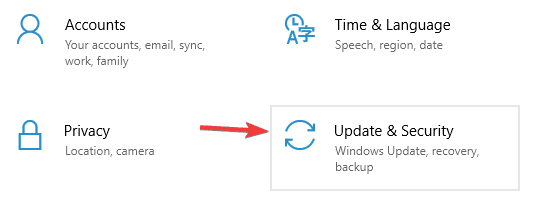
- Seleccione Solucionar problemas en el menú de la izquierda. Escoger Aplicaciones de la Tienda Windows en el menú de la derecha y haga clic en Ejecute el solucionador de problemas.
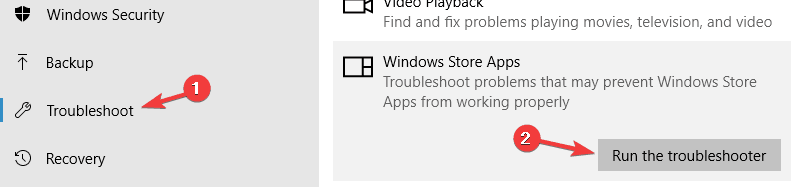
- Siga las instrucciones en la pantalla para completar el solucionador de problemas.
Una vez que finalice el solucionador de problemas, verifique si el problema está resuelto.
Solución 2 - Restablecer la caché de la Tienda Windows
Según los usuarios, a veces la memoria caché de la tienda puede causar problemas con Solitario y otros juegos en su PC. Sin embargo, puede solucionar ese problema borrando la memoria caché de la tienda. El caché a veces puede dañarse y hacer que aparezcan este y otros problemas, pero puede solucionarlo con este simple truco:
- prensa Tecla de Windows + R para abrir el Correr diálogo.
- Ingresar WSReset.exe y presione Ingresar o haga clic en OK.
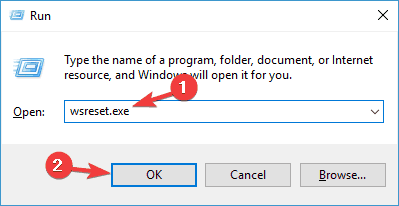
- El proceso comenzará ahora. Suele tardar unos segundos.
Una vez que se borra la memoria caché, compruebe si el problema persiste.
Solución 3: asegúrese de que su barra de tareas no esté configurada para ocultarse automáticamente
Pocos usuarios informaron que Solitaire deja de funcionar en su PC debido a Barra de tareas ajustes. Aparentemente, si la barra de tareas está configurada para ocultarse automáticamente, es posible que encuentre este y otros problemas. Para solucionar este problema, los usuarios sugieren reinstalar la aplicación y luego cambiar las propiedades de la barra de tareas.
Para hacer eso, siga estos pasos:
- Haga clic derecho en el Barra de tareas y elige Configuración de la barra de tareas del menú.
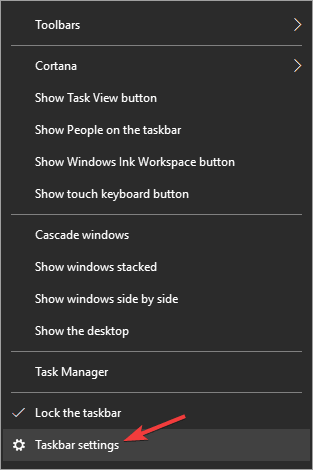
- Ahora deshabilitar Ocultar automáticamente la barra de tareas en el escritorio y modo tableta.
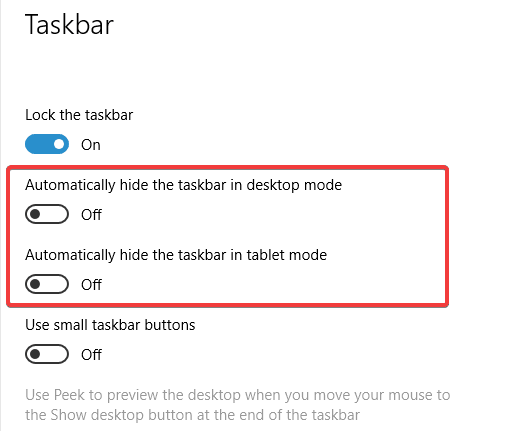
Después de hacer eso, verifique si el problema persiste. Esta es una solución peculiar, pero algunos usuarios informaron que funciona, por lo que es posible que desee probarla.
Solución 4: asegúrese de no necesitar actualizar la aplicación
A veces, Solitaire no se ejecuta en tu PC porque es necesario actualizar la aplicación. Para verificar si se requiere una actualización, solo necesita hacer lo siguiente:
- Abierto Tienda de Windows.
- Ahora busque la aplicación Solitario y compruebe si es necesario actualizarla. Si hay una actualización disponible, asegúrese de descargarla.
Una vez que actualice la aplicación a la última versión, verifique si el problema persiste.
Solución 5: simplemente reinstale la aplicación
Según los usuarios, la mejor manera de solucionar este problema podría ser reinstalar la aplicación. A veces puede haber un problema con la instalación, y la única forma de solucionar el problema es reinstalar el juego.
Si Solitaire no se inicia en tu PC, simplemente desinstala el juego y descárgalo nuevamente de la Tienda Windows.
Solución 6: instale las últimas actualizaciones
Si Solitaire deja de funcionar en su PC, el problema podría ser la falta de actualizaciones. A veces puede haber ciertos fallos en su sistema, y eso puede hacer que aparezcan este y otros errores. Sin embargo, puede solucionar el problema instalando las últimas actualizaciones.
Ejecute un análisis del sistema para descubrir posibles errores

Descarga Restoro
Herramienta de reparación de PC

Hacer clic Iniciar escaneo para encontrar problemas de Windows.

Hacer clic Repara todo para solucionar problemas con tecnologías patentadas.
Ejecute un escaneo de PC con la herramienta de reparación Restoro para encontrar errores que causen problemas de seguridad y ralentizaciones. Una vez que se completa el escaneo, el proceso de reparación reemplazará los archivos dañados con archivos y componentes nuevos de Windows.
De forma predeterminada, Windows 10 instala automáticamente las últimas actualizaciones, pero a veces es posible que se pierda una actualización o dos debido a ciertos errores. Sin embargo, siempre puede buscar actualizaciones manualmente haciendo lo siguiente:
- Abra la aplicación Configuración y vaya a la Actualizaciones y seguridad sección.
- Ahora haga clic Buscar actualizaciones botón.
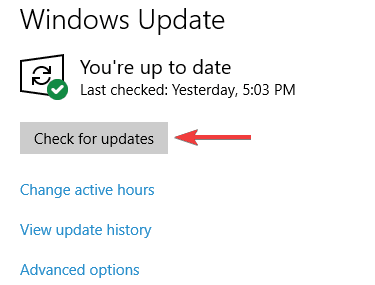
Windows ahora buscará actualizaciones disponibles y las descargará automáticamente en segundo plano. Una vez que se descargan las actualizaciones, reinicie su PC para reinstalarlas. Una vez que su sistema esté actualizado, verifique si el problema persiste.
Solución 7: cree una nueva cuenta de usuario
Si Solitaire no puede ejecutarse en su PC, podría deberse a que su cuenta de usuario está dañada. Esto puede ocurrir debido a varios motivos y, para solucionar el problema, se recomienda crear una nueva cuenta de usuario. Para hacer eso, solo necesita seguir estos sencillos pasos:
- Abre el Aplicación de configuración y navega hasta el Cuentas sección.
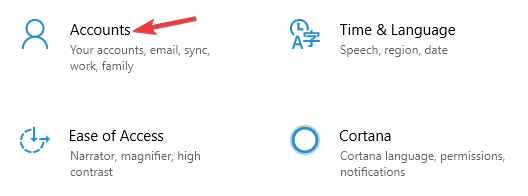
- Ahora elige Familia y otras personas desde el panel de la izquierda. En el panel izquierdo, haga clic en Agregar a otra persona a esta PC.
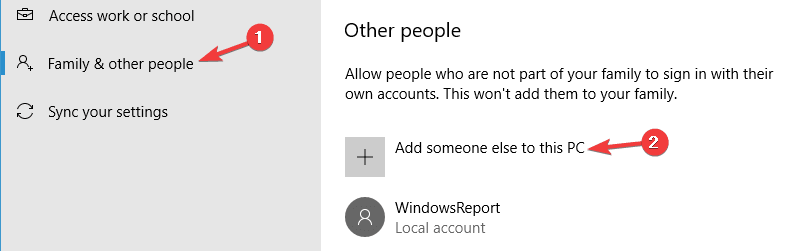
- Seleccione No tengo la información de inicio de sesión de esta persona.
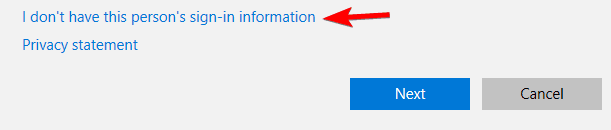
- Ahora elige Agregar un usuario sin una cuenta de Microsoft.
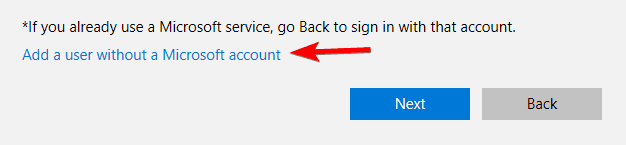
- Ingrese el nombre de usuario deseado y haga clic en próximo.
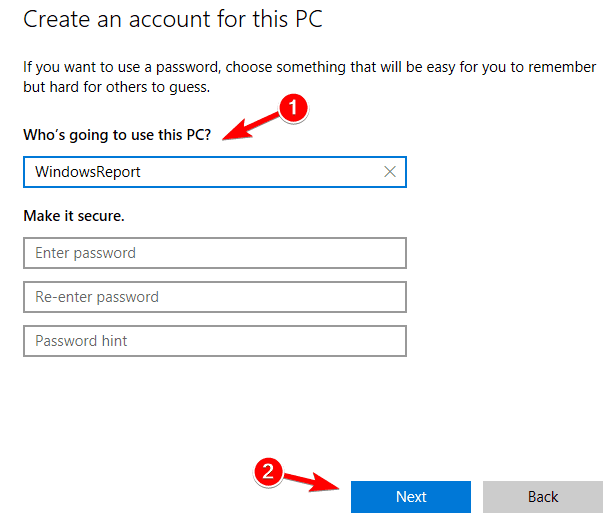
Una vez que cree una nueva cuenta, cámbiela y verifique si el problema persiste. Si el problema no aparece en la nueva cuenta, mueva sus archivos personales a ella y comience a usarla en lugar de su cuenta anterior.
Solución 8: cambie la escala de la fuente
Si está utilizando una resolución ultra alta, es posible que tenga habilitado el escalado de fuentes. Esta es una característica útil, sin embargo, esta característica a veces puede dar lugar a problemas con ciertas aplicaciones.
De hecho, si Solitaire deja de funcionar en su PC, es posible que el problema sea el escalado de fuentes. Para solucionar este problema, debe cambiar la configuración de escala de fuente haciendo lo siguiente:
- Abre el Aplicación de configuración y ve al Sistema sección.
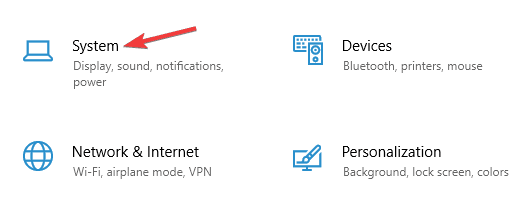
- Ahora establezca el tamaño de texto, aplicaciones y otros elementos al valor recomendado.
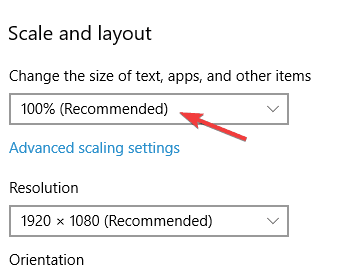
Después de hacer eso, intente iniciar el juego nuevamente y verifique si el problema está resuelto.
Solución 9: cambie la resolución de su pantalla
En algunos casos, Solitaire no se ejecutará correctamente en tu PC debido a tu resolución. Para solucionar este problema, le recomendamos que pruebe varias resoluciones diferentes hasta que encuentre la que funcione.
Varios usuarios informaron que cambiaron su resolución de 1366 X 768 a 1360 X 768 y eso les solucionó el problema. Para cambiar la resolución en su PC, siga estos pasos:
- Abierto Aplicación de configuración y ve al Sistema sección.
- Ahora en el Escala y diseño seleccione la resolución deseada.
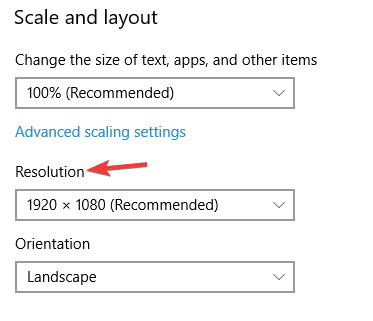
Después de cambiar su resolución, verifique si el problema con el juego está resuelto.
Solución 10: cambie el nombre de la carpeta de caché
Si tiene problemas con Solitario en su PC, es posible que pueda resolverlos simplemente cambiando el nombre de la carpeta de caché. Esto es relativamente simple y para hacerlo, solo necesita seguir estos pasos:
- prensa Tecla de Windows + R y entrar % localappdata%. Ahora presiona Ingresar o haga clic en OK.
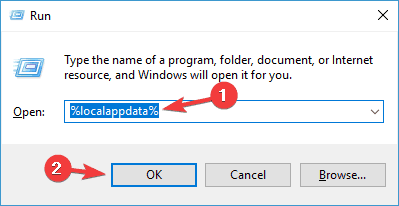
- Navegar a PaquetesWinStore_cw5n1h2txyewyLocalState directorio.
- Busque el directorio de caché y cámbiele el nombre a cache.old.
- Ahora crea una nueva carpeta y asígnale un nombre cache.
Después de hacer eso, verifique si el problema con el juego está resuelto.
Solución 11: realice una restauración del sistema
En caso de que Solitario no funcione correctamente en su PC, es posible que pueda solucionar ese problema simplemente realizando una Restauración del sistema. Esta es una característica increíblemente útil que le permite restaurar su sistema y solucionar varios problemas. Para hacer eso, solo necesita seguir estos pasos:
- prensa Tecla de Windows + S y entrar restauración del sistema. Escoger Crea un punto de restauración del menú.
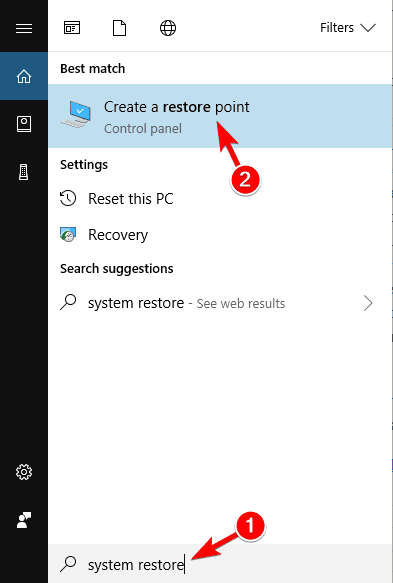
-
Propiedades del sistema aparecerá una ventana. Hacer clic Restauración del sistema botón.
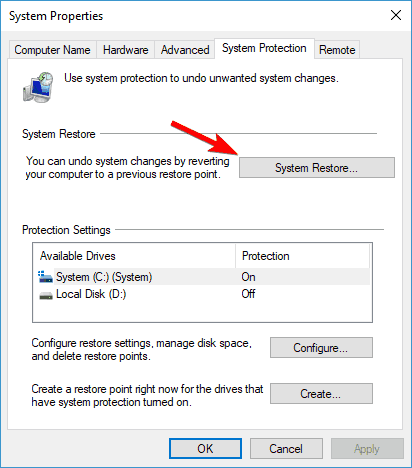
- Cuándo Restauración del sistema se abre la ventana, haga clic en próximo.
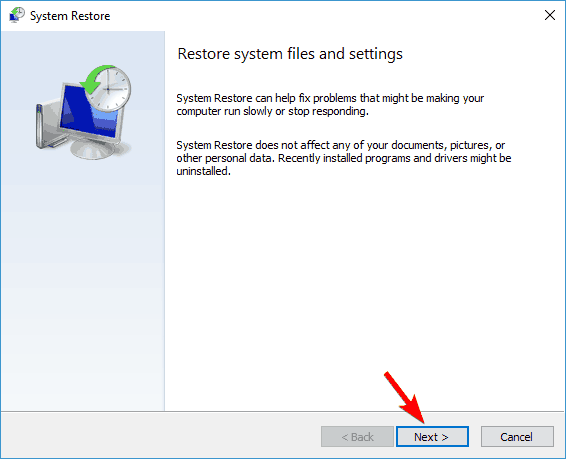
- Si está disponible, consulte Mostrar más puntos de restauración opción. Ahora seleccione el punto de restauración deseado y haga clic próximo.
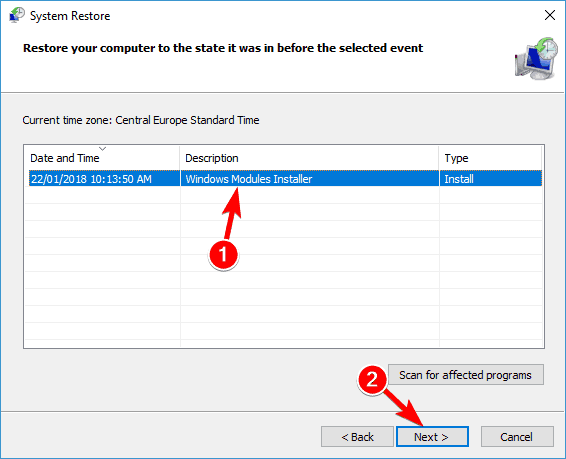
- Siga las instrucciones en pantalla para completar el proceso de restauración.
Una vez que su sistema se restaure al estado anterior, se resolverá el problema con Solitaire.
LEA TAMBIÉN:
- ¿Dónde se almacenan mis juegos de Windows 10? Aquí está la breve respuesta
- Solución: Windows Defender cierra los juegos en Windows 10
- Solución completa: círculo azul al jugar juegos en Windows 10, 8.1, 7
 ¿Sigues teniendo problemas?Arréglelos con esta herramienta:
¿Sigues teniendo problemas?Arréglelos con esta herramienta:
- Descargue esta herramienta de reparación de PC Excelente en TrustPilot.com (la descarga comienza en esta página).
- Hacer clic Iniciar escaneo para encontrar problemas de Windows que podrían estar causando problemas en la PC.
- Hacer clic Repara todo para solucionar problemas con tecnologías patentadas (Descuento exclusivo para nuestros lectores).
Restoro ha sido descargado por 0 lectores este mes.


